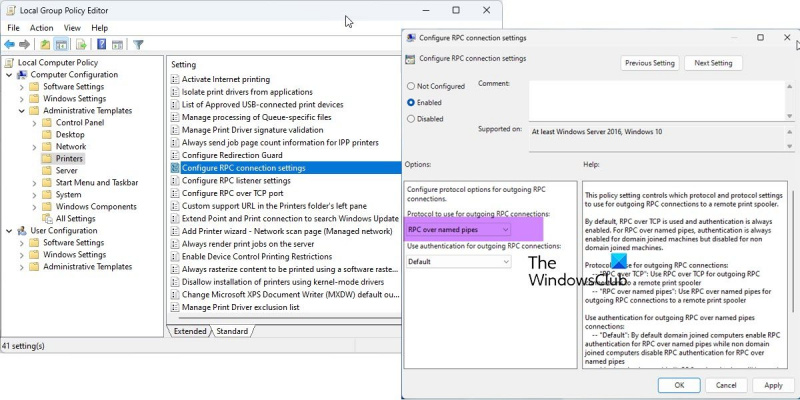Као ИТ стручњак, овде сам да вам кажем како да поправите грешку 0к00000бц4. Ова грешка је узрокована недостатком штампача на вашем Виндовс 11 систему. Да бисте ово поправили, морате да одете у подешавања „Штампачи и уређаји“ и додате штампач. Када додате штампач, грешка би требало да нестане. Ако и даље имате проблема, можете покушати да поново покренете рачунар. Ово ће често решити проблем. Ако не, увек можете контактирати ИТ стручњака за помоћ.
Овај пост пружа решења за поправку 0к00000бц4 Нема пронађених штампача грешка. Ово је уобичајена грешка са којом се корисници сусрећу када покушавају да штампају са својих Виндовс 11/10 рачунара. Срећом, ово можете поправити у неколико једноставних корака. Порука о грешци гласи:
Операција није могла да се заврши (грешка 0к00000бц4). Штампачи нису пронађени.
Шта узрокује грешку штампача 0к00000бц4?

Виндовс 11 2022 и новији не могу да пронађу ваше мрежне штампаче подразумевано. Када покушате да ручно додате штампач, можда ћете добити грешку 0к00000бц4. Да бисте решили овај проблем, потребно је да промените поставку смерница групе или подесите регистар. Други разлози за ову грешку могу бити:
- Корисник покушава да дода бежични штампач
- Проблем бежичне везе штампача
- Грешка у спулеру за штампање
Поправи шифру грешке 0к00000бц4 Није пронађен ниједан штампач
Пратите ове савете да бисте то поправили 0к00000бц4 Нема пронађених штампача грешка на Виндовс 11 рачунарима:
- Уредите поставку смерница групе
- Подесите регистар
- Обришите и ресетујте спулер за штампање
- Покрените алатку за решавање проблема са штампачем
Погледајмо их сада детаљно.
1] Промените поставку смерница групе
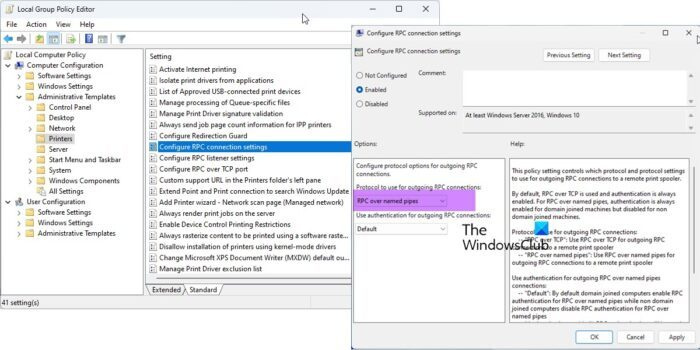
Отворите уређивач смерница групе и идите до следећег подешавања:
Административни шаблони > Штампачи > Конфигуришите подешавања РПЦ везе .
Изаберите „Омогућено“, а затим изаберите РПЦ преко именованих цеви са падајуће листе и кликните на ОК.
Ова поставка смерница одређује који протокол и поставке протокола треба да се користе за излазне РПЦ везе са удаљеним спулером за штампање.
Подразумевано је РПЦ преко ТЦП-а и аутентификација је увек омогућена. За РПЦ преко именованих цеви, аутентификација је увек омогућена за рачунаре који су повезани са доменом, али је онемогућена за рачунаре који нису повезани са доменом.
Протокол за одлазне РПЦ везе:
- 'РПЦ преко ТЦП-а': Користите РПЦ преко ТЦП-а за одлазне РПЦ везе са удаљеним спулером за штампање.
- 'РПЦ преко именованих цеви': Користите РПЦ преко именованих цеви за одлазне РПЦ везе са удаљеним спулером за штампање.
Користите аутентификацију за одлазне РПЦ везе преко именованих цеви:
– Подразумевано: Подразумевано, рачунари који су повезани са доменом омогућавају РПЦ аутентификацију за РПЦ преко именованих цеви, а рачунари који нису повезани са доменом онемогућавају РПЦ аутентификацију за РПЦ преко именованих цеви.
- 'Аутхентицатион енаблед': РПЦ аутентификација ће се користити за одлазне РПЦ везе преко именованих цеви.
- 'Аутхентицатион Дисаблед': РПЦ аутентификација се неће користити за одлазне РПЦ везе преко именованих цеви.
Ако онемогућите или не конфигуришете ову поставку смерница, користиће се горенаведене подразумеване вредности.
2] Подесите регистар
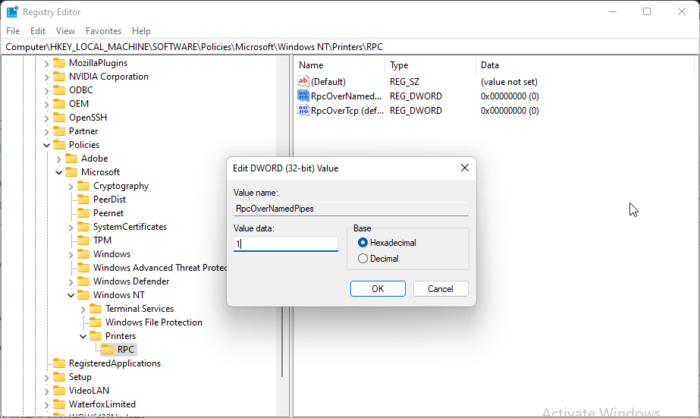
Ако ваш Виндовс нема ГПЕДИТ, можете да поправите грешку штампача 0к00000бц4 тако што ћете променити неке вредности у уређивачу регистра. Направите тачку за враћање система јер чак и мала грешка у регистру може изазвати различите проблеме.
- клик Виндовс тастер + Р отворен трцати прозор дијалога.
- Тип регедит и ударио Да дођу у .
- Идите на следећу стазу:
- Десни клик РпкОвернамемедпипес и изаберите Промена .
- Сада унесите податке о вредности као 1 и притисните Ок да сачувате промене.
- Промените вредност података на исти начин РпцОверТцп (подразумевано) До 0 .
- Затворите уређивач регистра и поново покрените рачунар.
3] Обришите и ресетујте спулер за штампање
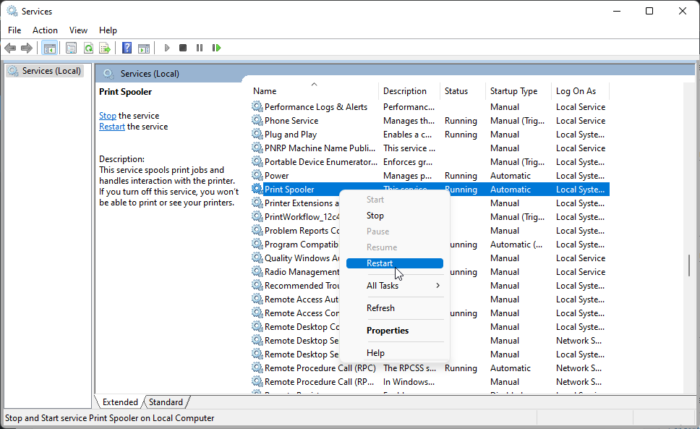
Ако вам ниједан од горе наведених корака не може помоћи, обришите и ресетујте спулер за штампање. Ово може да обрише задатке штампања на чекању и потенцијално реши проблем.
клик Виндовс тастер + Р да бисте отворили дијалог Покрени.
Тип услуге.мсц и ударио Да дођу у .
Померите се надоле и кликните десним тастером миша Принт Споолер .
Притисните Зауставити .
Затим идите у следећу фасциклу и избришите сав САДРЖАЈ ове фасцикле.
|_+_|Сада поново кликните десним тастером миша на услугу Принт Споолер и поново је покрените.
Види да ли помаже.
4] Покрените алатку за решавање проблема са штампачем
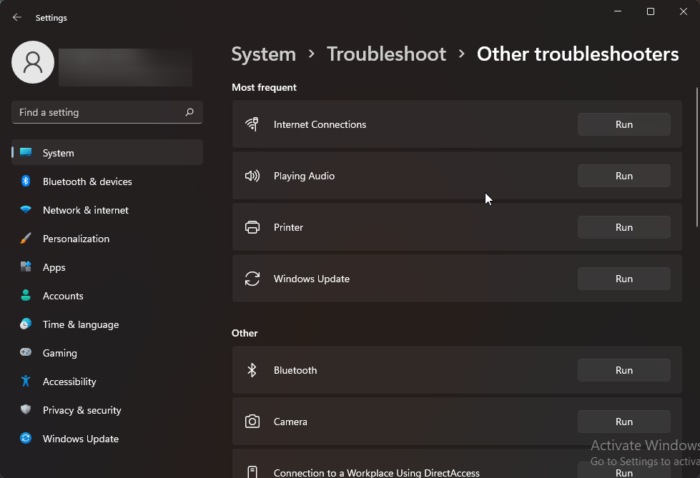
Пре него што почнете са различитим начинима решавања овог проблема, покрените уграђени алат за решавање проблема са штампачем. Ево како:
- Притисните Виндовс тастер + И отворен Подешавања .
- Померите се надоле и изаберите Решавање проблема > Други алати за решавање проблема .
- Притисните трцати близу штампач .
- Када се процес заврши, поново покрените уређај да бисте проверили да ли је грешка штампача решена.
Повезан: Грешка 0к00000709 када покушавате да повежете штампач у оперативном систему Виндовс
Како поправити грешку 0к0000011б?
код грешке 0к0000011б се јавља када корисник покуша да одштампа нешто на дељеном мрежном штампачу. Главни разлог за то је 40 ажурирања безбедносних закрпа. Мораћете да деинсталирате најновију исправку за Виндовс да бисте исправили ову грешку.
доња трака за помицање недостаје хром
Зашто се мој штампач не приказује у одељку Уређаји и штампачи?
Можете да поправите да се икона штампача не приказује на уређајима и штампачима тако што ћете преузети и инсталирати најновије управљачке програме за штампач. Међутим, такође можете покушати да ресетујете спулер штампања да бисте решили овај проблем.
Исправити: Грешка штампача 0к00000077, операција није могла да се заврши.
Шта је грешка 740 при додавању мрежног штампача?
Грешка 740 се углавном јавља због недостатка административних привилегија. Ово можете поправити тако што ћете ручно инсталирати Чаробњак за штампање као администратор. Можете испробати овај метод чак и ако већ користите администраторски налог.
Зашто мој рачунар одједном не препознаје мој штампач?
Корисници треба да провере све штампаче и портове ако њихов уређај не препознаје штампач. Међутим, корисници су се жалили да је ажурирање управљачких програма штампача помогло у решавању проблема. Ако ово не функционише, можда је то због хардверског проблема.